リンクは一時的に非公開にしたい場合に削除することなく非公開にすることができます。
またリンクウィジェット毎に表示するリンクカテゴリーを1つだけ選択して表示することができます。
ここではリンクを非公開にする方法、及び表示させるリンクカテゴリーを選択する方法について解説します。
1.リンクの非公開設定
2.表示するリンクカテゴリーを選択する
リンクの非公開設定
まずはリンク毎に非公開にしたい場合の設定方法です。
新規にリンクを作成し非公開にする場合も、既に追加済のリンクを非公開にする場合も基本的な手順は同じです。
今回は既に追加済のリンクを非公開にしてみます。
①現在次のように5つのリンクが表示されています。
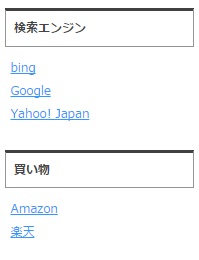
②リンク単位で非表示にするには、管理画面の「リンク」メニューの中にある「すべてのリンク」メニューをクリックして下さい。
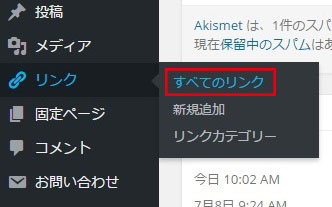
③「リンク」画面が表示されます。
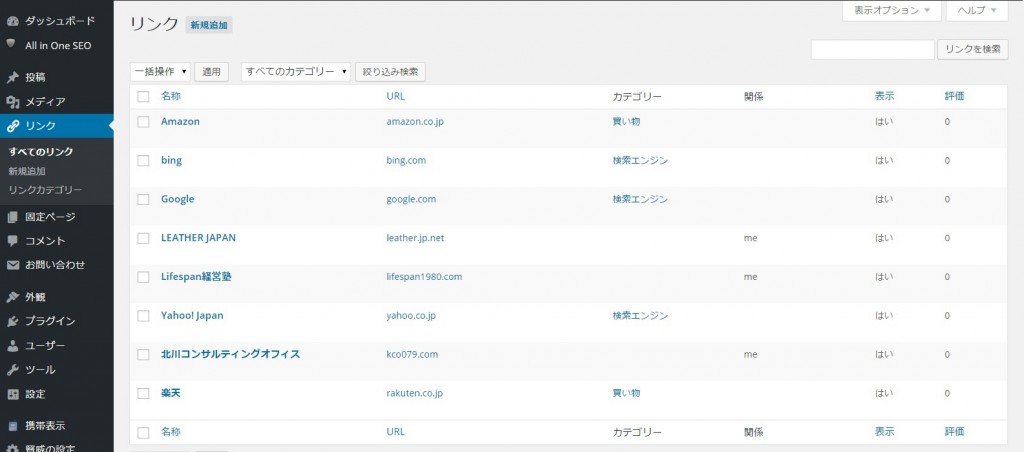
④非表示にしたいリンクにマウスを合わせ、表示されたメニューの中から「編集」と書かれたリンクをクリックして下さい。
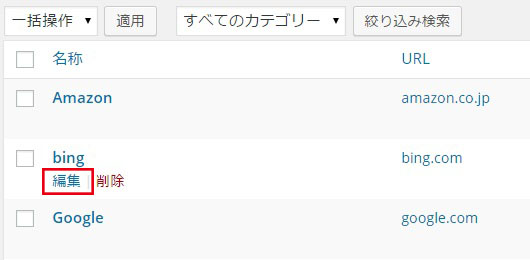
⑤「リンクの編集」画面が表示されます。
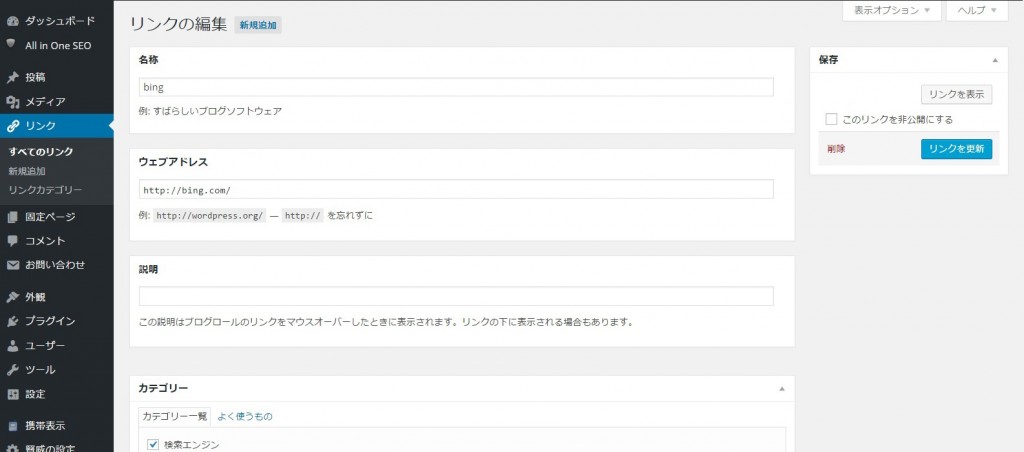
⑥画面右側に「このリンクを非公開にする」という項目がありますのでチェックをして下さい。
チェックが終わりましたら「リンクを更新」ボタンをクリックして下さい。
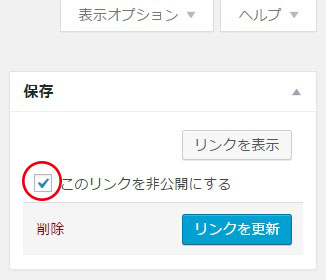
⑦該当のリンクが非公開になります。非公開になっているリンクは、「リンク」画面で「表示」の項目が「いいえ」になります。
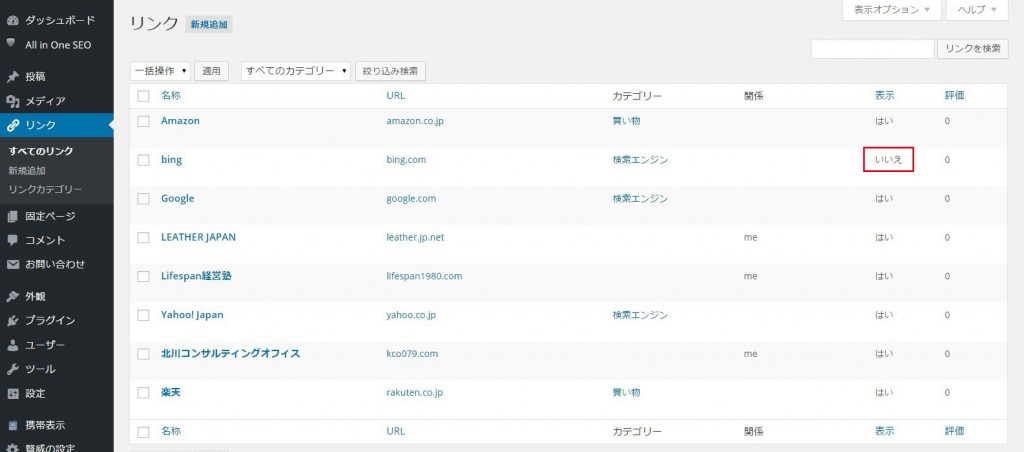
⑧それではホームページを表示して確認してみます。
すると先ほどは表示されていたリンクが表示されなくなっていることが確認できます。
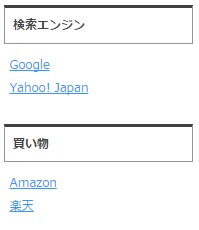
⑨非公開にしたリンクを再び公開したい場合は、非公開にした時と同じ手順で「このリンクを非公開にする」のチェックを外して下さい。
表示するリンクカテゴリーを選択する
①個々のリンクに対してではなくリンクウィジェットの設定で表示するリンクカテゴリーを1つだけ選択することもできます。
設定を行うには、管理画面の「外観」メニューの中にある「ウィジェット」メニューをクリックして下さい。
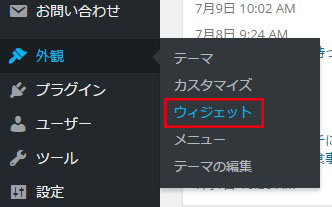
②「ウィジェット」画面が表示されます。
画面右側の「メインサイドバー」の中にある「リンク」ウィジェットをクリックして設定項目を表示して下さい。
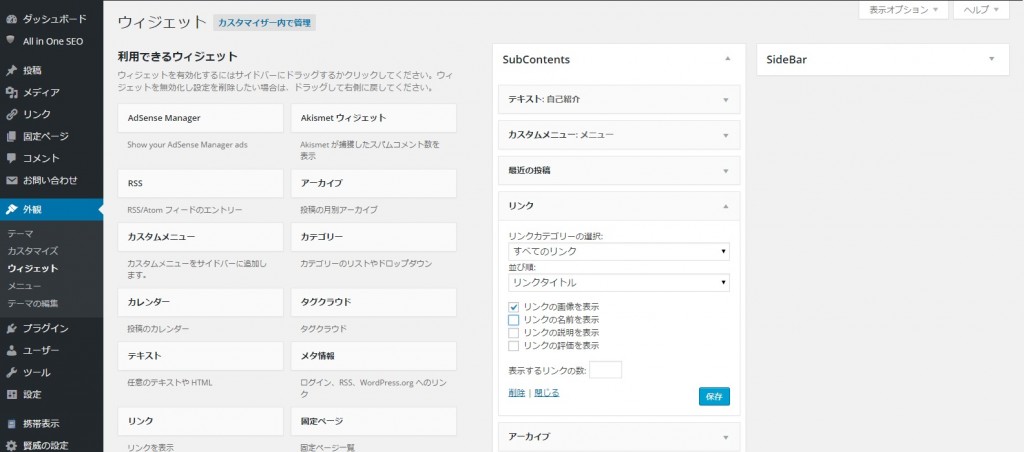
③「リンクカテゴリーの選択」の値がデフォルトでは「すべてのリンク」となっています。
クリックして頂くと表示するリンクカテゴリーを選択することができます。(選択できるリンクカテゴリーは1つだけです)。
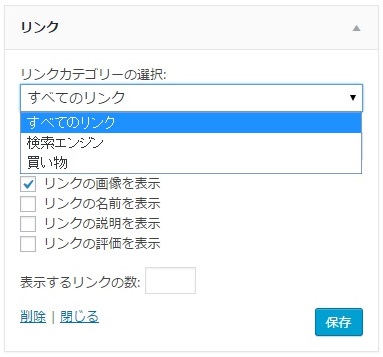
④リンクカテゴリーを選択したら「保存」ボタンをクリックして下さい。
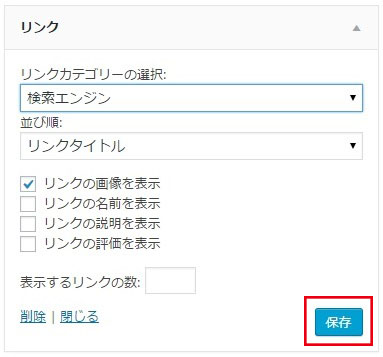
⑤それではホームページを表示して確認してみます。
先ほど選択したリンクカテゴリーのリンクがだけが表示されていることが確認できます。
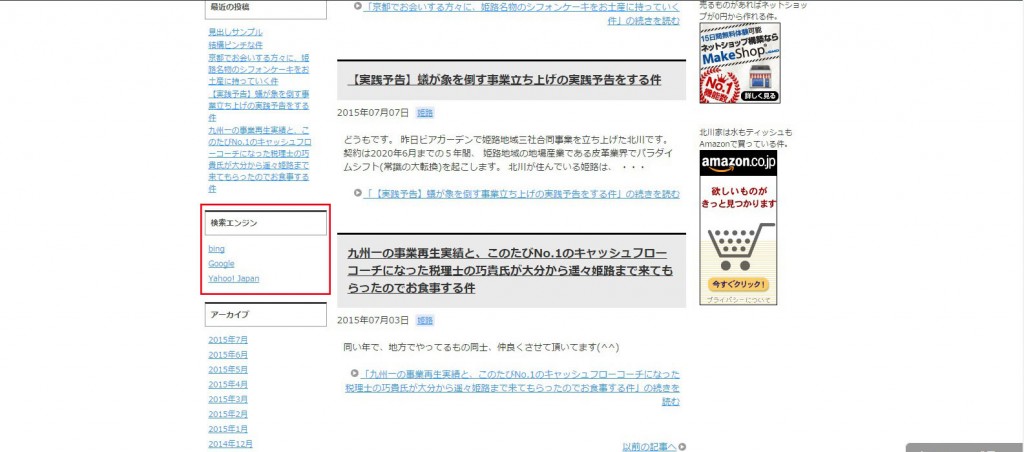
⑥リンクウィジェットは複数追加することができます。
複数のリンクウィジェットを追加し、表示するリンクカテゴリーをそれぞれ設定しておけば、リンクカテゴリー毎に異なる設定が簡単に行えます。

リンク毎に非公開にする設定方法、そして表示するリンクカテゴリーを選択する方法について解説しました。










